เปลี่ยน Windows 10 ให้เป็น Windows 11 โดยที่ข้อมูลไม่หาย
Windows 11 ถือว่าเป็นวินโดว์ล่าสุดของทาง microsoft 2021 ในรูปแบบหน้าตาใหม่ที่สวยงาม อีกทั้งยังให้คอมพิวเตอร์ของเรานั้นทำงานได้ไวขึ้น Windows 11 มาพร้อมกับสมรรถนะและความปลอดภัยทั้งหมดของ Windows 10 โดยมีการปรับปรุงการออกแบบและรูปลักษณ์ใหม่ และยังมาพร้อมกับเครื่องมือ ระบบเสียง และแอปใหม่ ๆ
วันนี้เราจะมาอัพเกรด Windows 10 ให้เป็น Windows 11 ง่ายๆในไม่กี่ขั้นตอน
*คอมของเราต้องมี RAM อย่างต่ำ 4GB ขึ้นไป
ขั้นตอนที่ 1 ให้ทำการดาวน์โหลด Windows 11 ที่ลิงค์นี้ ดาวน์โหลด Windows 11
เมื่อกดที่ลิงค์ดาวน์โหลดแล้วจะมีลิงค์ให้เลือกโหลด แนะนำให้เลือกเป็น Google Drive
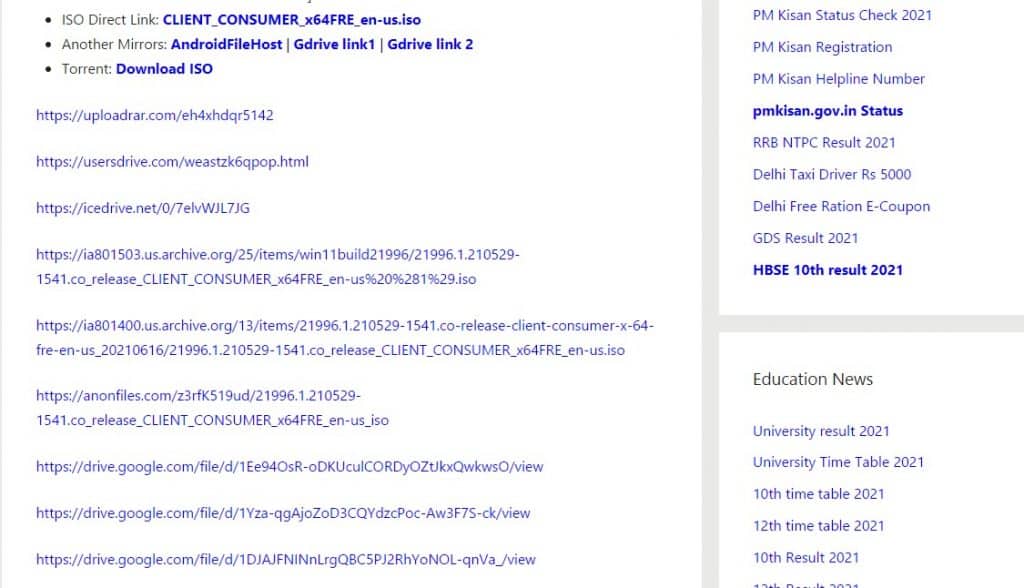
ขั้นตอนที่ 2 เมื่อดาวน์โหลดเสร็จแล้วก็จะได้ไฟล์นามสกุล .iso ให้ทำการคลิ้กขวาที่ไฟล์ แล้วเลือก mount
* สำหรับใครที่ยังไม่มีโปรแกรม mount ให้ดาวน์โหลดได้ที่นี่ Download
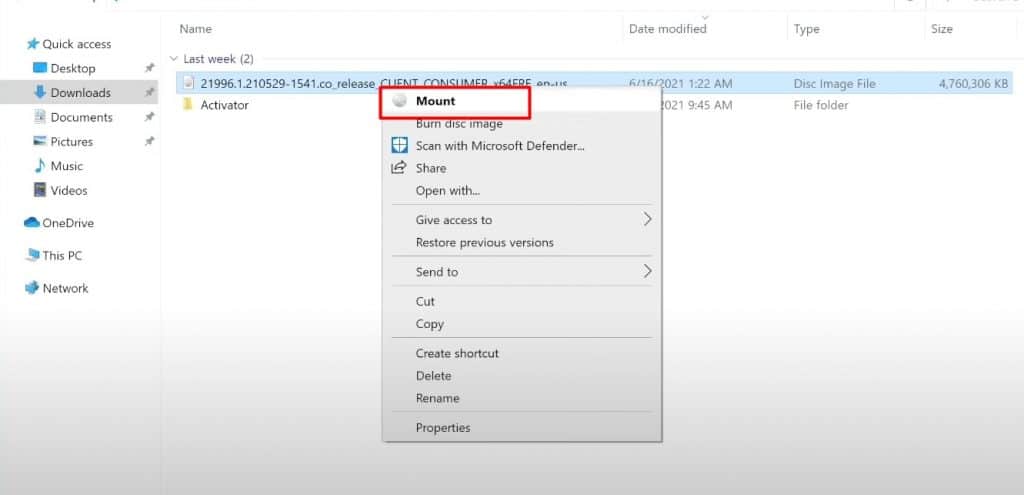
ขั้นตอนที่ 3 สร้างโฟเดอร์ขึ้นมาชื่อว่า setup ไว้ที่ desktop แล้วลากไฟล์ที่เรา mount ไฟล์ iso มาวางที่โฟเดอร์ setup แล้วรอโหลดข้อมูลให้เสร็จ
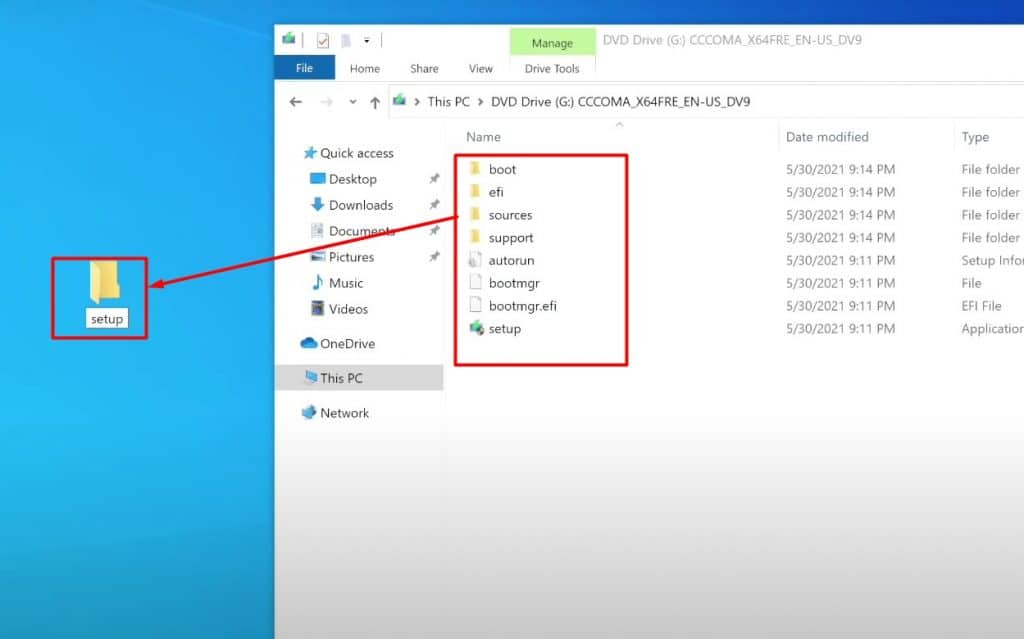
ขั้นตอนติดตั้ง windows 11 แบบละเอียด
ขั้นตอนที่ 4 เมื่อไฟล์มาอยู่ในโปเดอร์ setup แล้วให้เปิดโฟเดอร์ขึ้นมา แล้วเข้าไปที่ โฟเดอร์ sources แล้วหาไฟล์ setupprep แล้วดับเบิ้ลคลิ้กเพื่อติดตั้งวินโดว์ 11
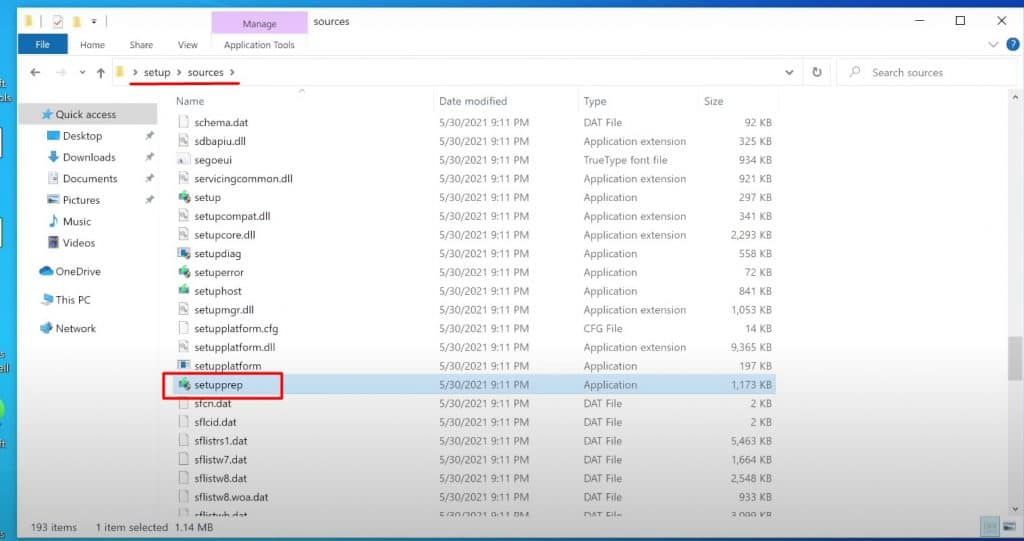
แล้วจะขึ้นเป็นหน้าตาแบบนี้ให้กด next ไป
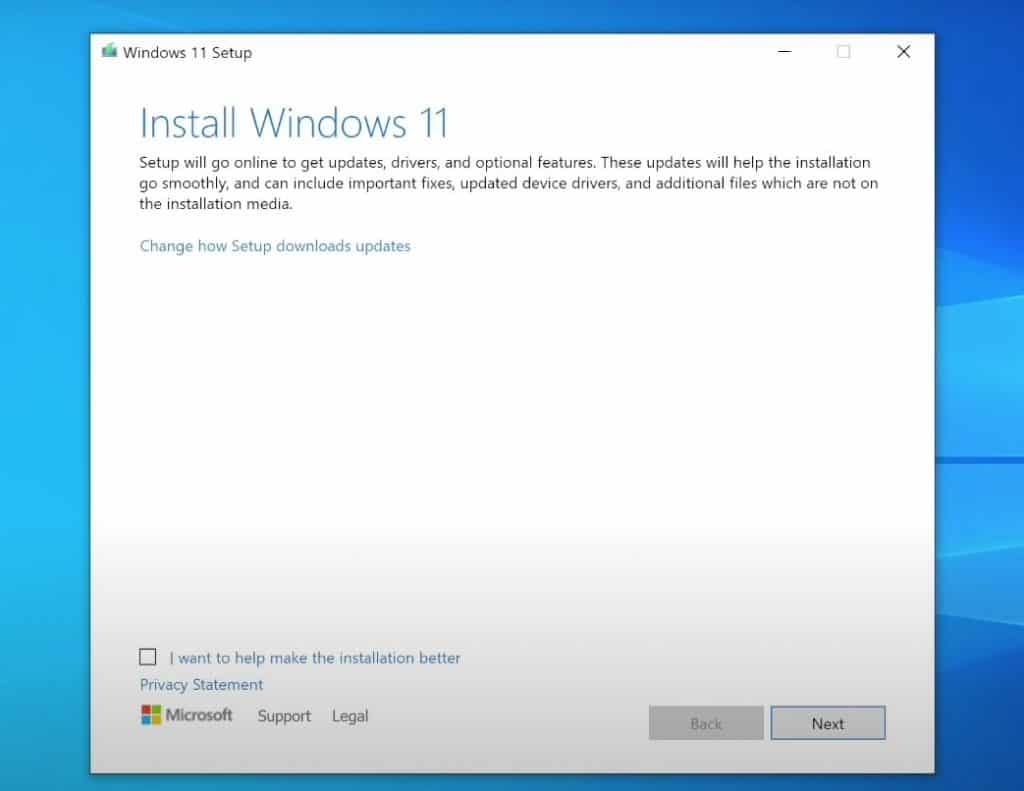
วินโดว์จะเช็คอัพเดท ให้รอ 2-3 นาที
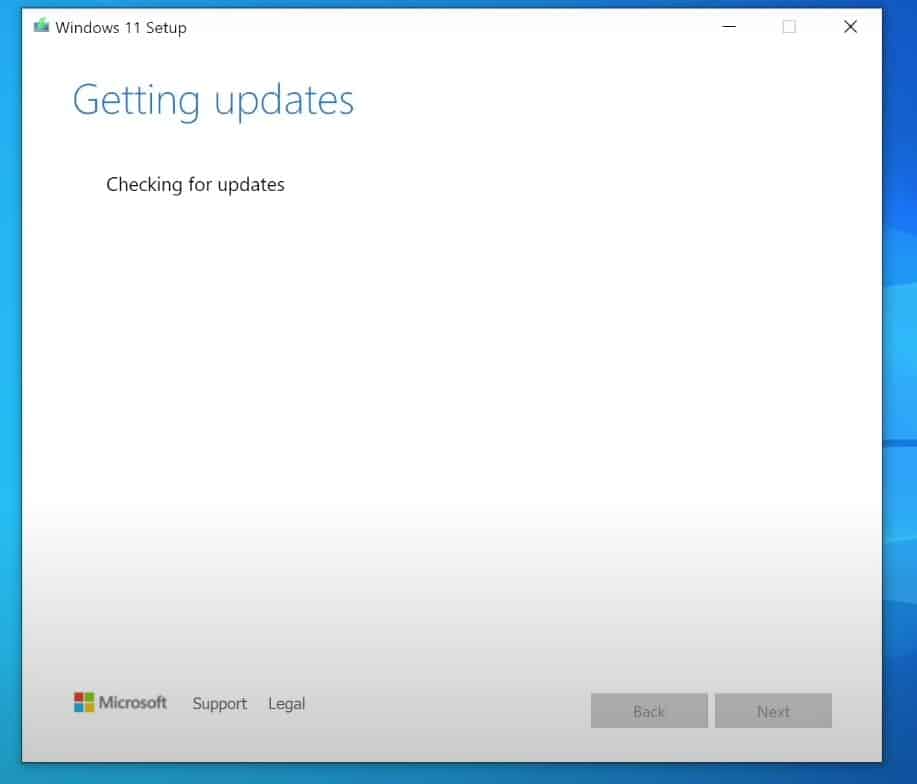
เมื่อโหลดเสร็จแล้วให้กดคำว่า Accept
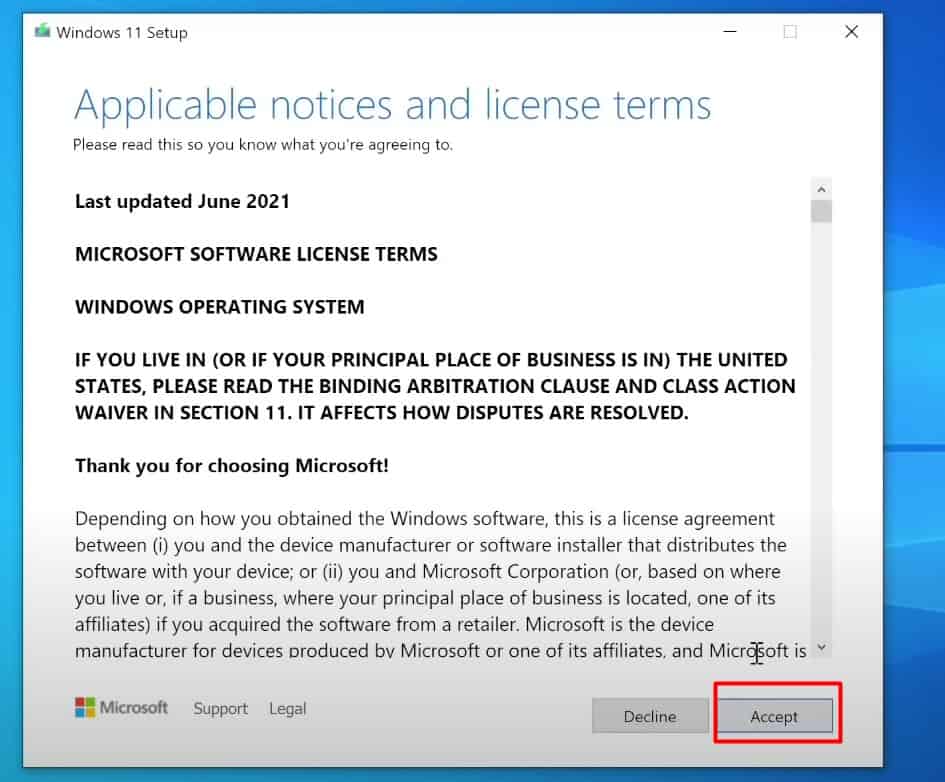
จากนั้นรอวินโดว์เช็คอัพเดทอีกรอบ
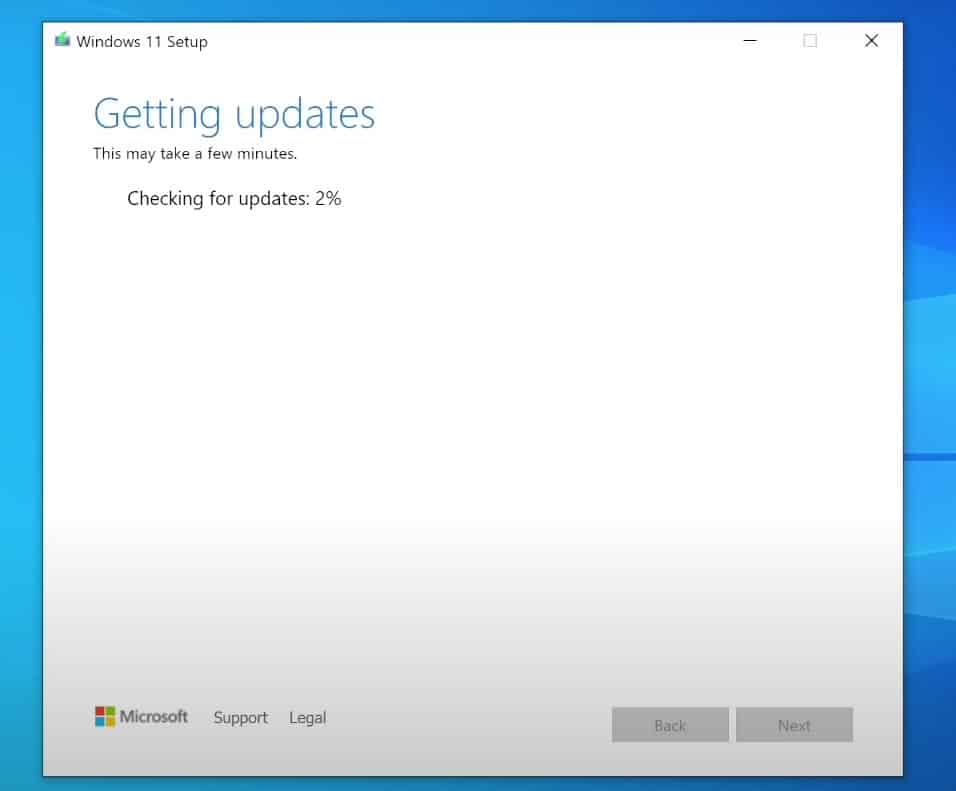
เมื่อเสร็จแล้วให้กดปุ่ม Accept
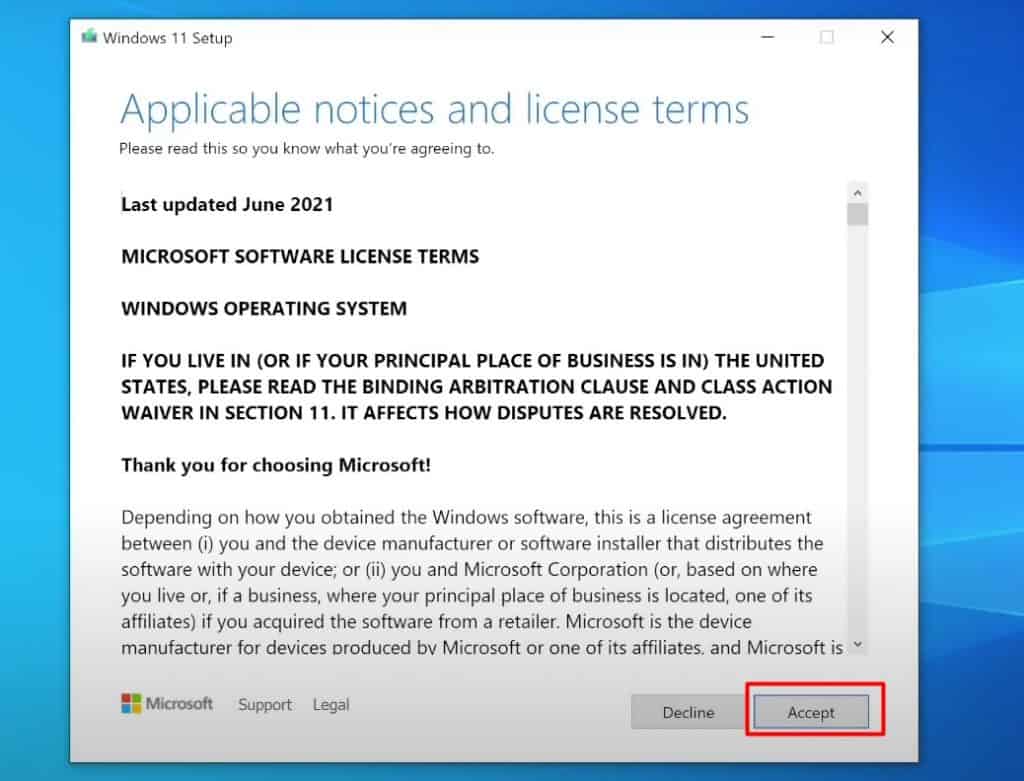
จากนั้นรอวินโดว์เช็คอัพเดทอีกรอบ
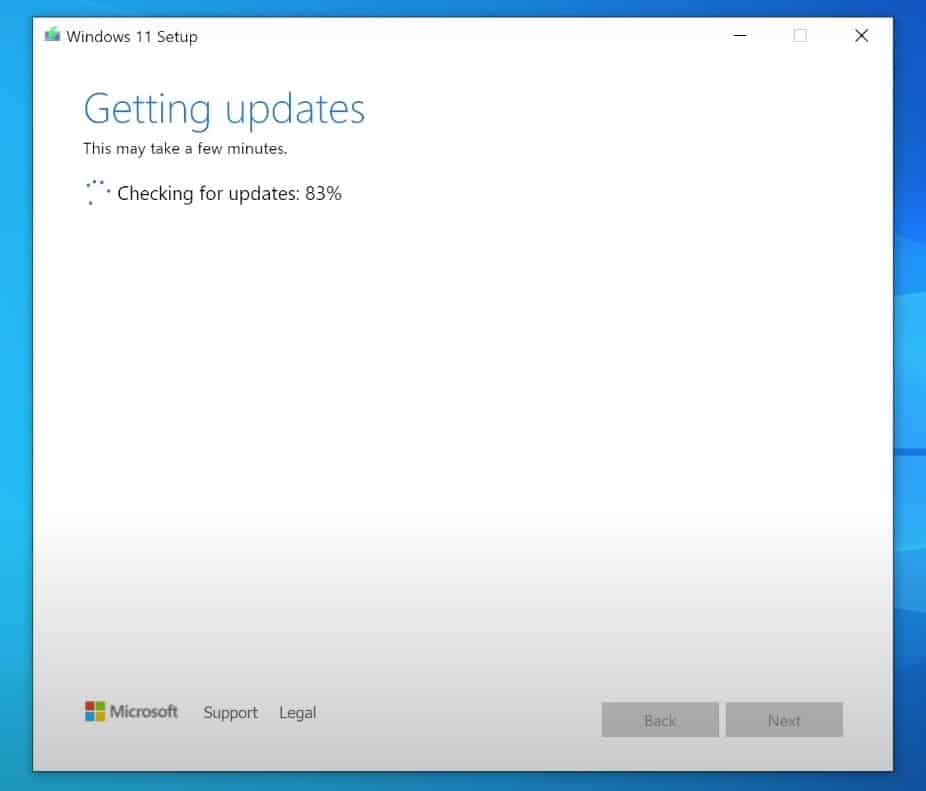
รอโหลดเสร็จแล้วเราก็กดปุ่ม install ได้เลย
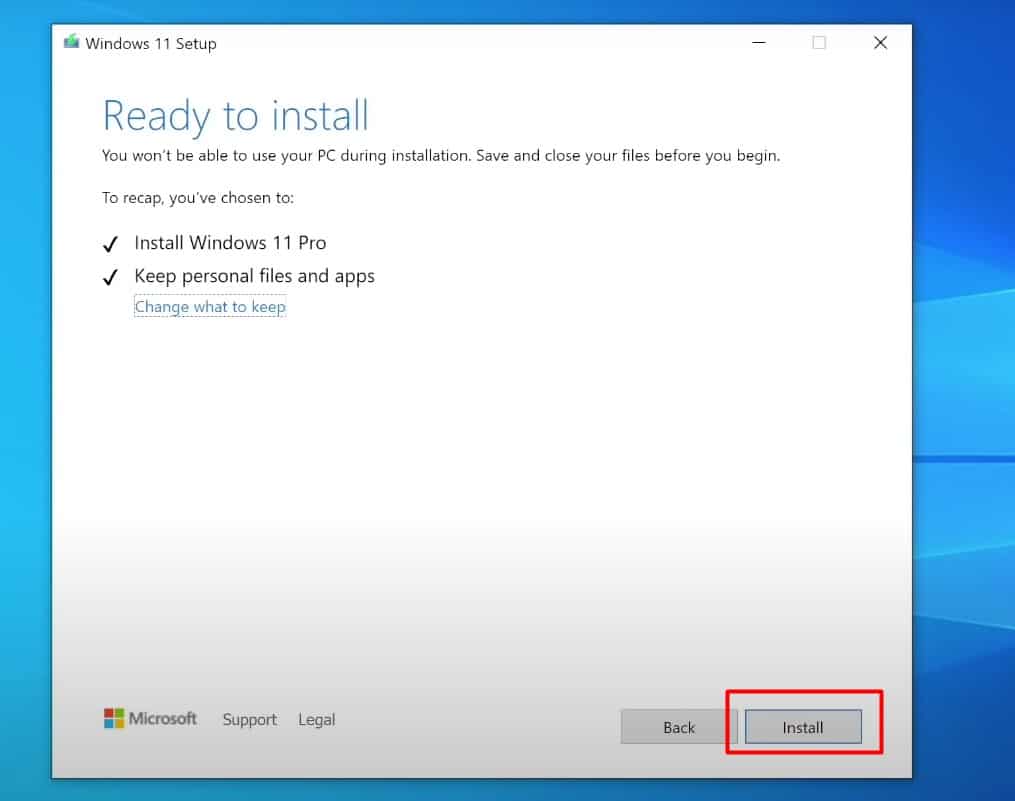
จากนั้นรอวินโดว์ทำการติดตั้ง ความเร็วจะขึ้นอยู่กับสเปคของคอมแต่ละคน
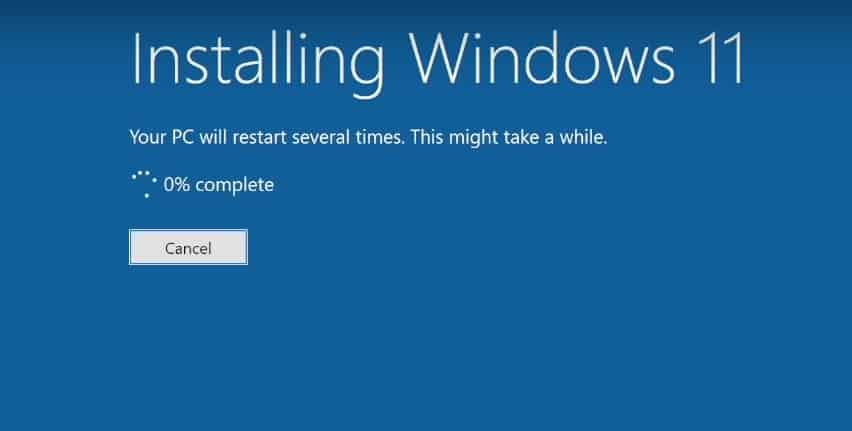
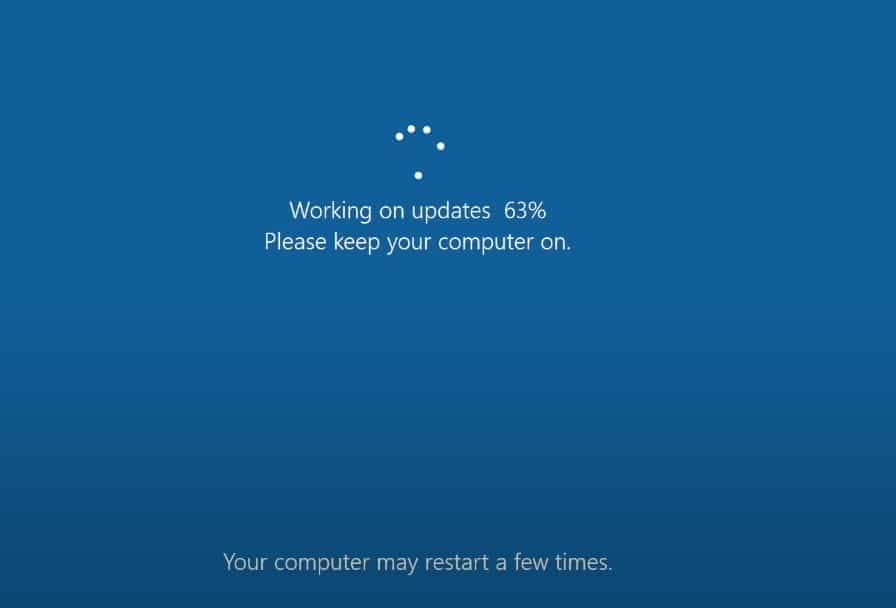
เมื่อเสร็จแล้วจะทำการรีเครื่องมาใหม่
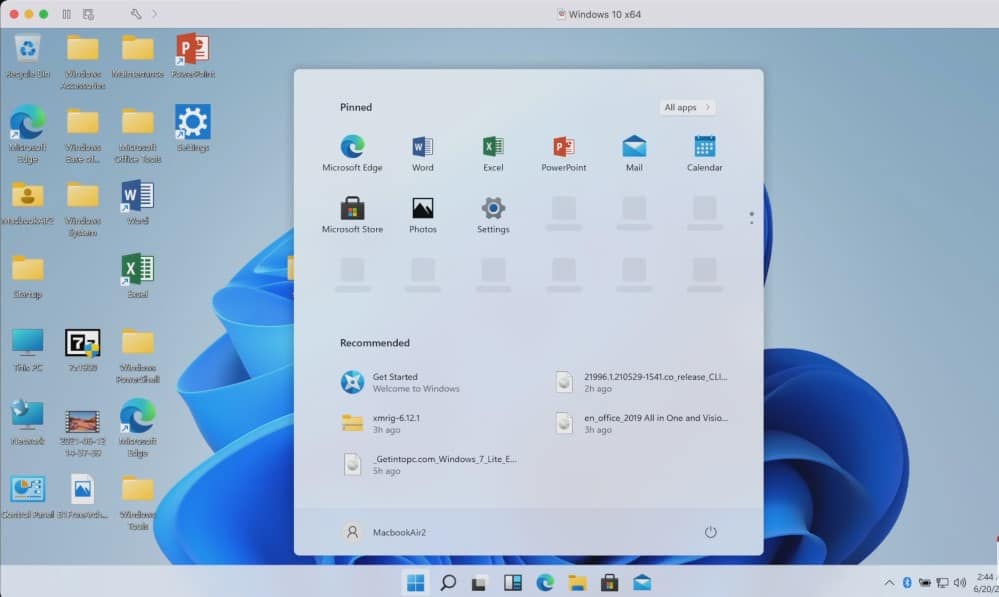
หน้าตา windows 11 ก็จะเป็นแบบนี้ รูปร่างหน้าตาดูดีเลยทีเดียว ทำให้คอมไวขึ้นอีกด้วย

